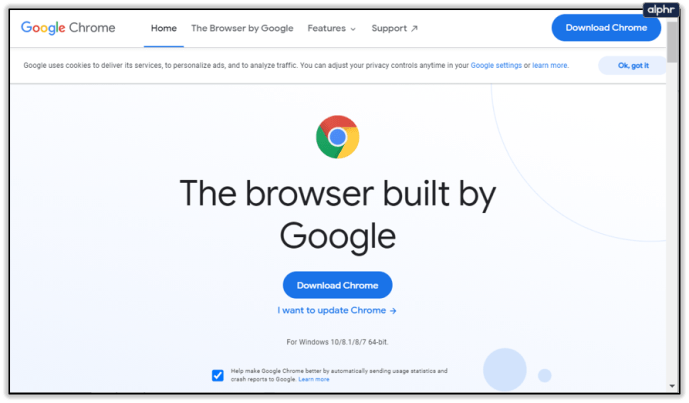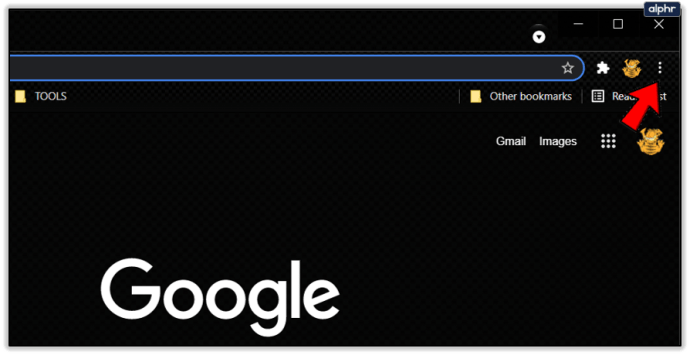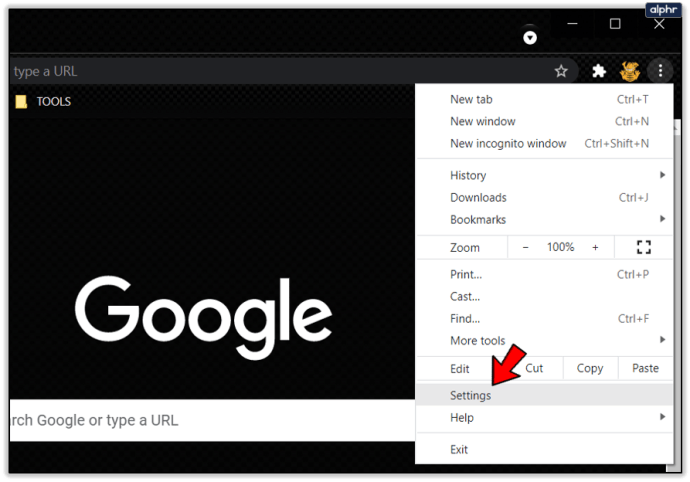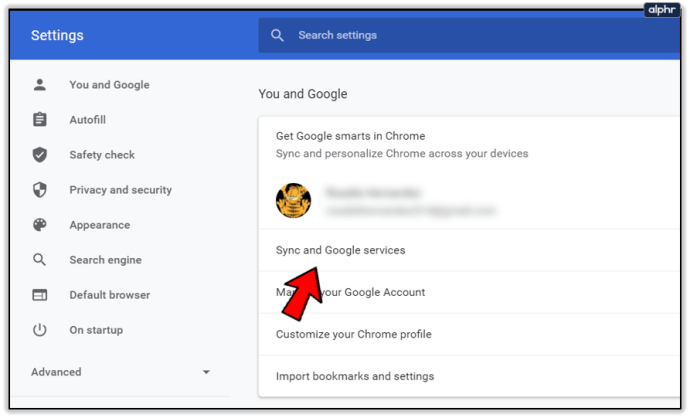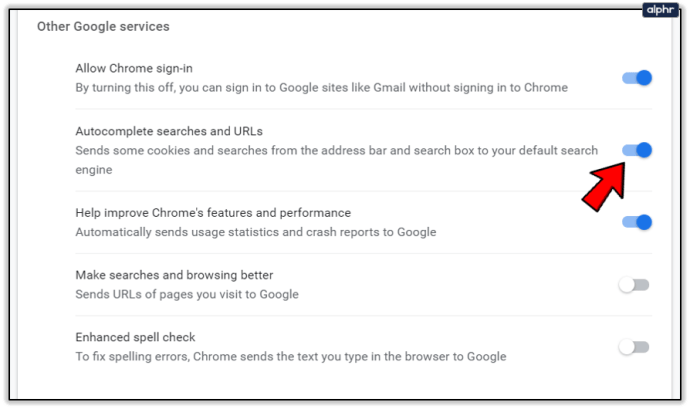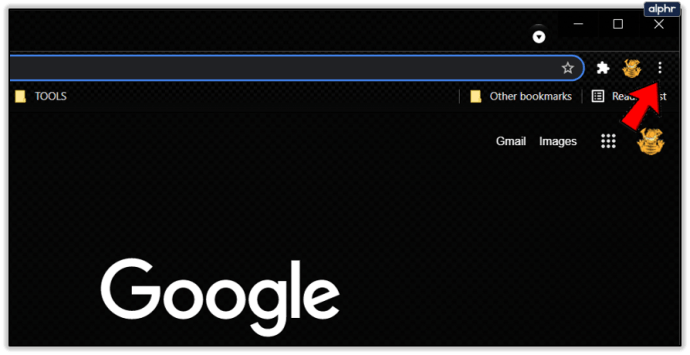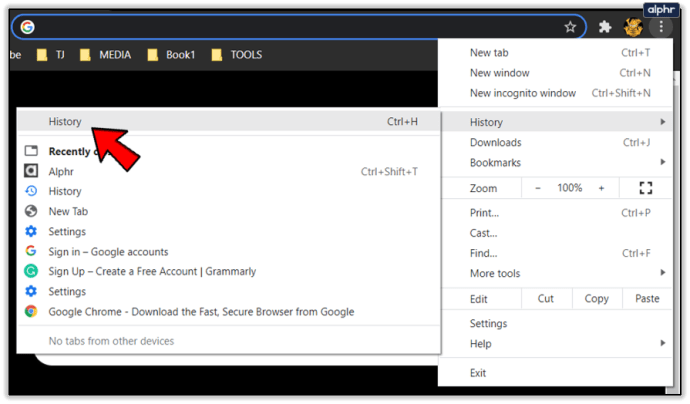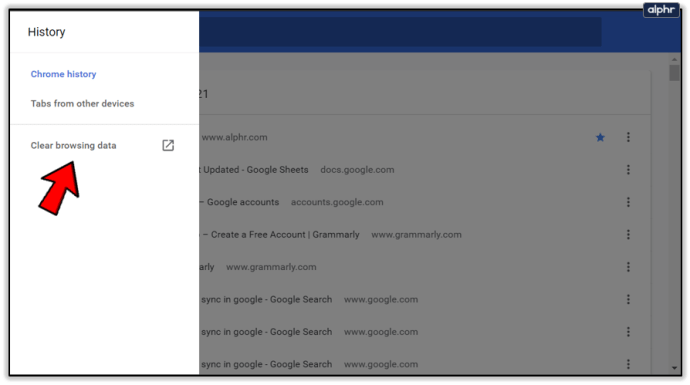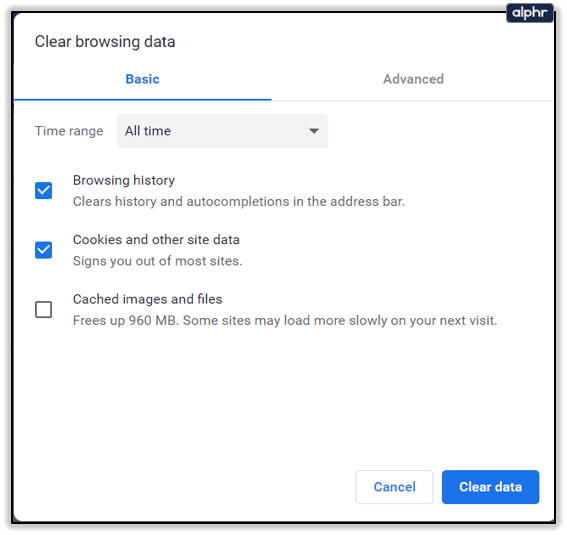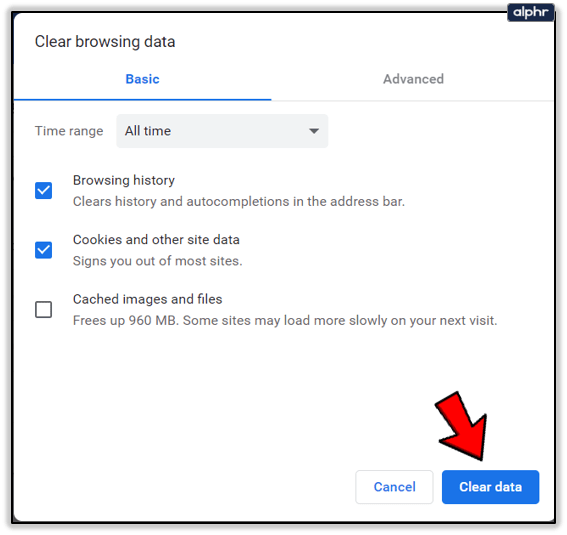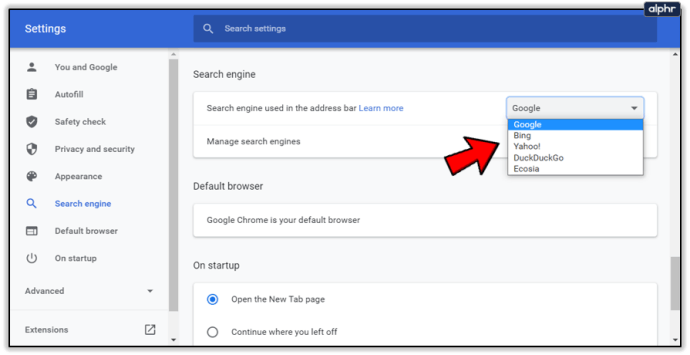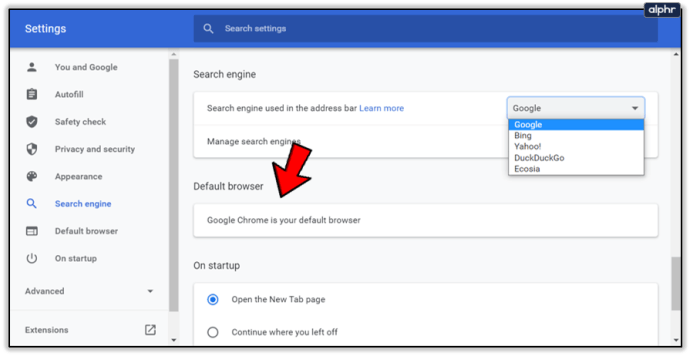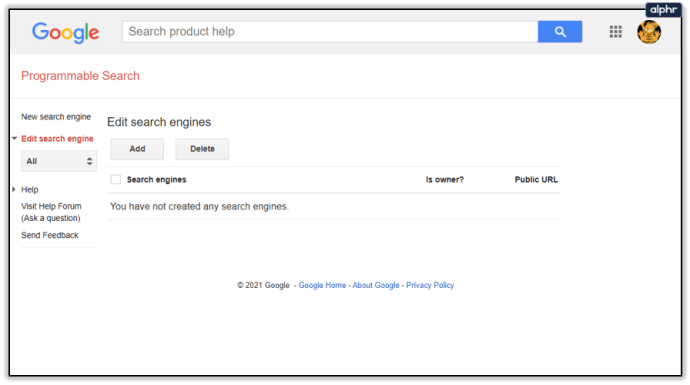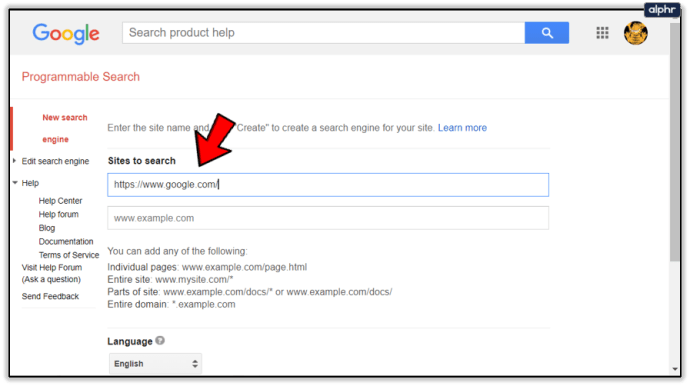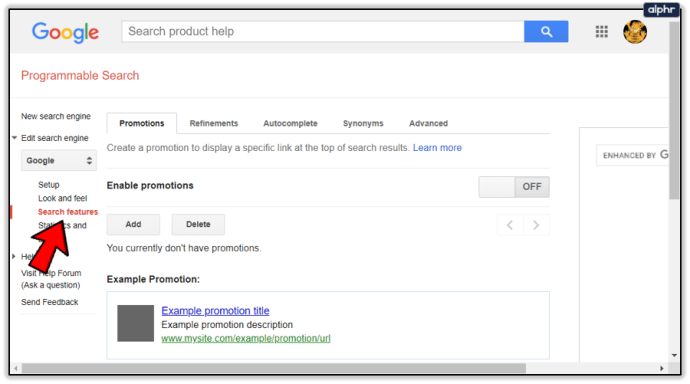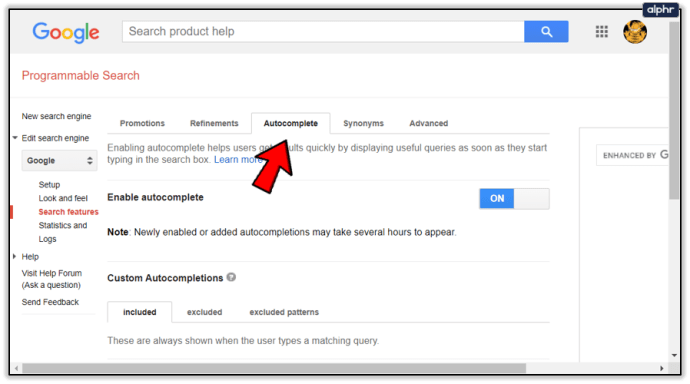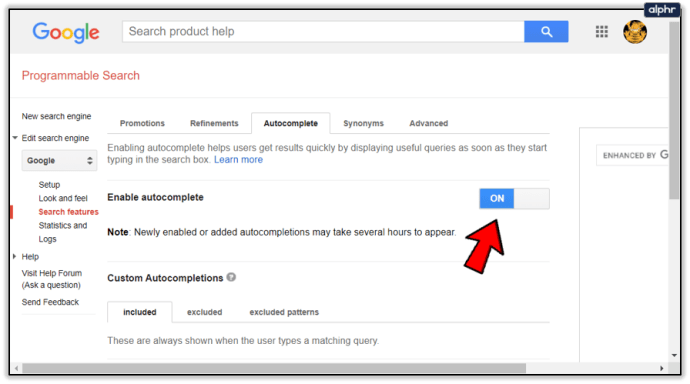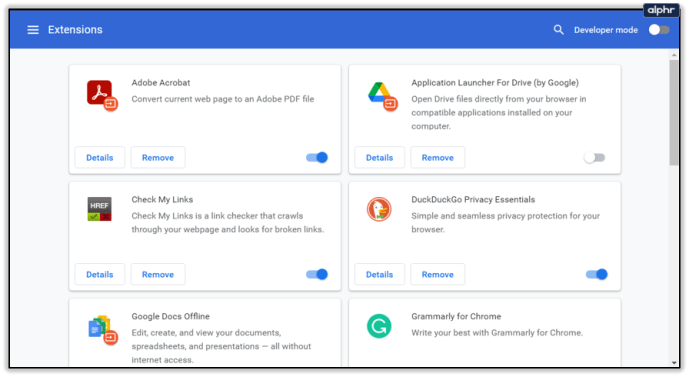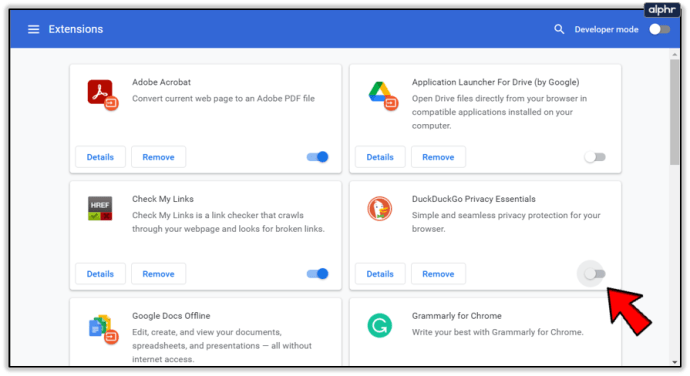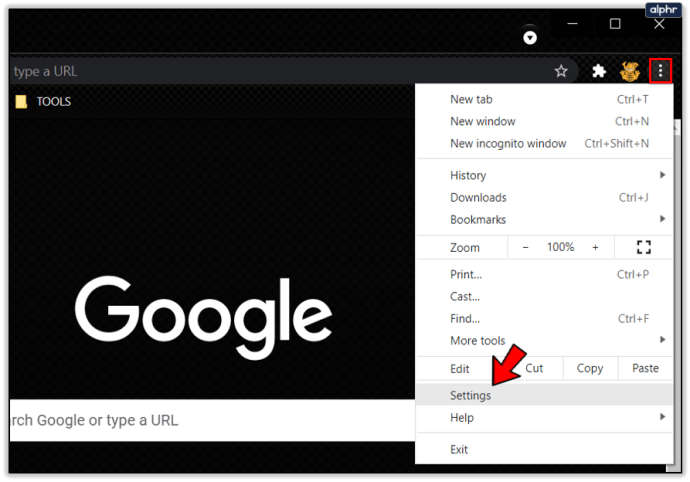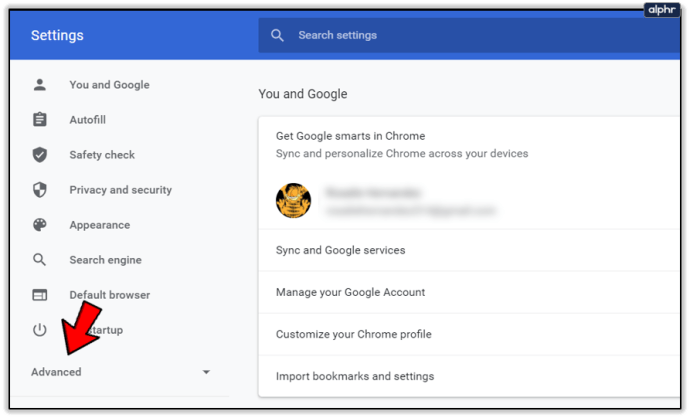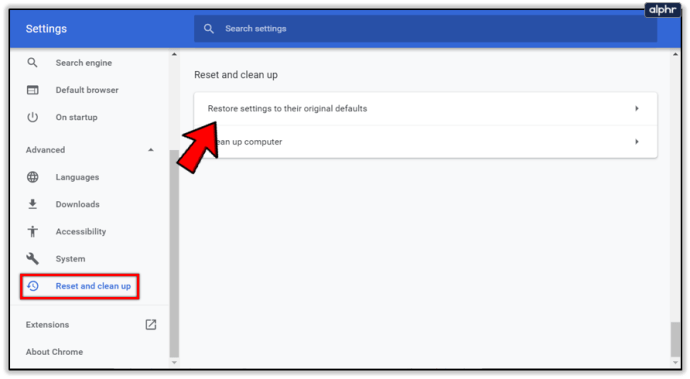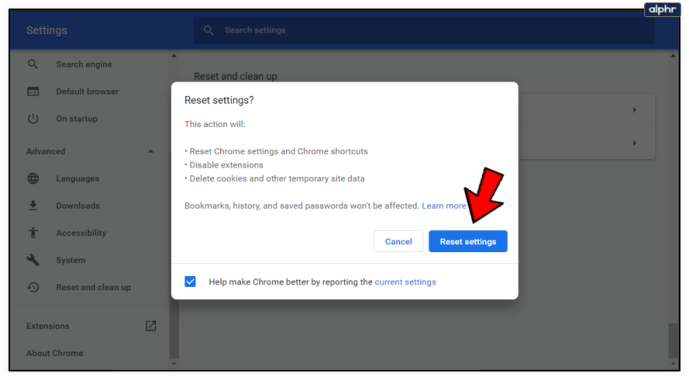Google е просто най -добрата търсачка, въпреки че има много други, като Bing. Google е толкова лесен за използване и това е свързано с неговата функция за автоматично довършване. Без автодовършване търсачката на Google не би била толкова невероятна.

Понякога автозавършването на търсене с Google може да не се появи и ние сме тук, за да обсъдим това. Ако някога това ви се е случвало, трябва да опитате тези възможни решения. Повечето от тях са доста прости, но може и да не са ви минавали през ума.
Очевидните решения
Понякога най -основният отговор е най -добрият отговор. Първо, автоматичното попълване изисква интернет връзка, за да работи, затова се уверете, че вашият интернет работи преди всичко.
Освен това, не забравяйте да активирате функцията за автоматично довършване. По -голямата част от това ръководство ще бъде за Google Chrome, който логически е най -добрият за използване на търсачката на Google. Следвай стъпките:
- Стартирайте Google Chrome (използвайте връзката, за да изтеглите и инсталирате най -новата версия, ако все още не сте го направили, актуализациите на софтуера често решават проблеми като тези).
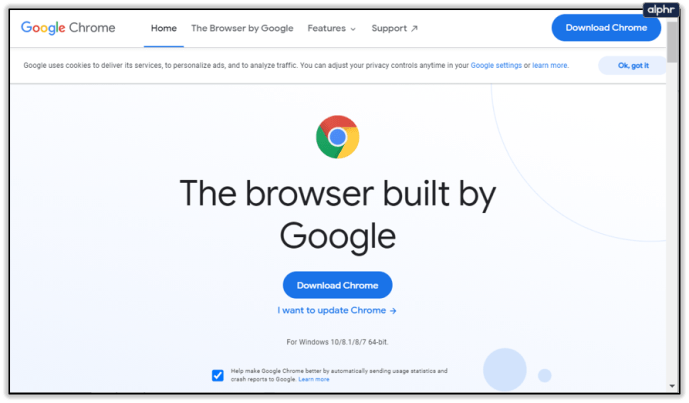
- Кликнете върху иконата Още (три точки в горния десен ъгъл на екрана).
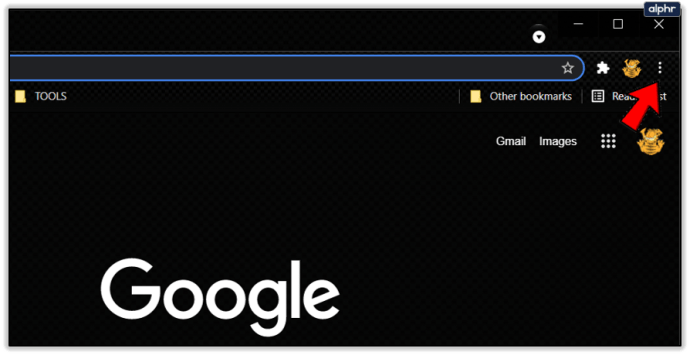
- Изберете Настройки.
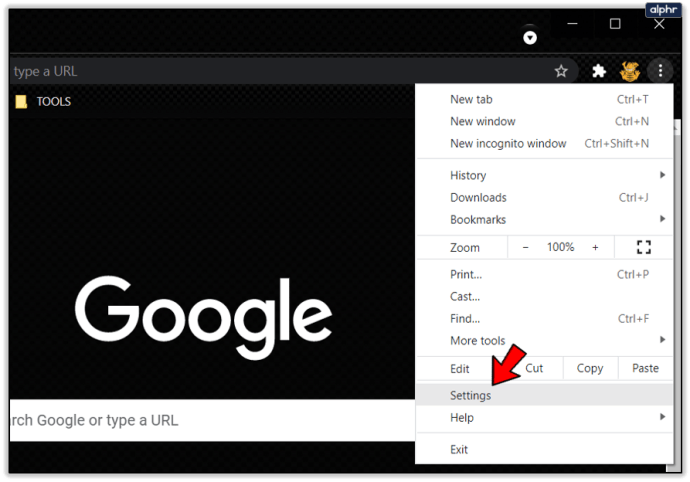
- В горната част на екрана ще намерите раздела Вие и Google. Кликнете върху Синхронизиране и услуги на Google (точно отгоре).
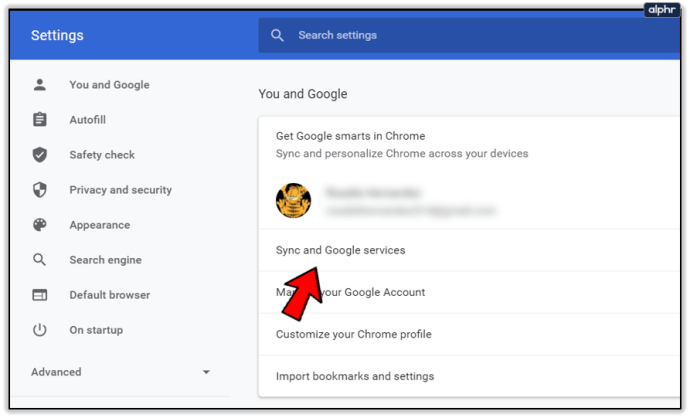
- Превъртете надолу и активирайте търсенията и URL адресите за автоматично довършване в раздела Други услуги на Google.
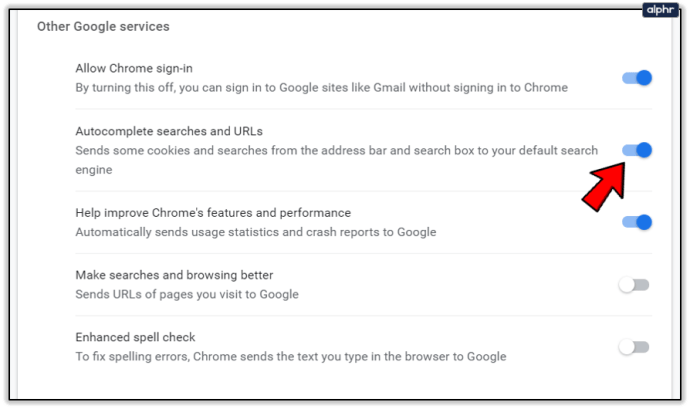
Други очевидни решения
Активирайте опцията Направете търсенията и сърфирането по -добри. Това ще помогне на Google да персонализира функцията за автоматично довършване по ваш вкус.
Ако функцията за автоматично довършване е активирана, но все още не работи, опитайте да деактивирате функцията за синхронизиране на акаунта в раздела Вие и Google, както бе споменато по -горе. Кликнете върху Изключване вдясно от вашето име и имейл адрес. След това рестартирайте Google Chrome и активирайте отново синхронизирането.

Между другото, понякога просто рестартиране на вашия браузър ще поправи неизправността при автодовършването. Какъвто и браузър да използвате, помислете първо да опитате това, преди да преминете към по -сложни решения.
Друго просто решение е да изчистите кеша и „бисквитките“. Тази корекция работи във всеки браузър:
- Стартирайте Google Chrome.
- Кликнете върху Още.
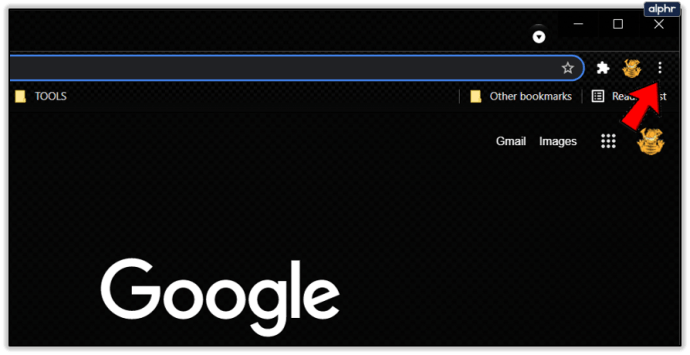
- Изберете История.
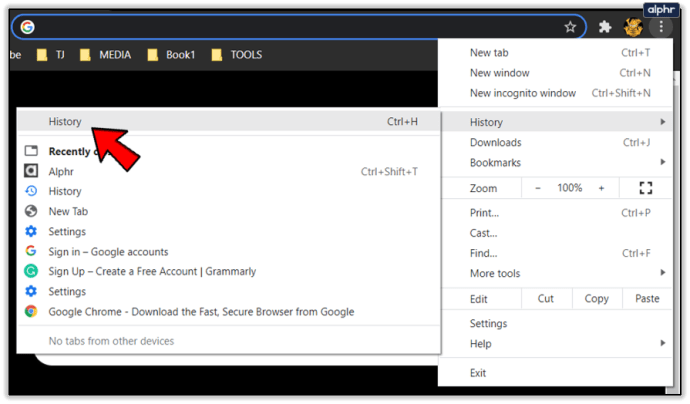
- След това щракнете върху Изчистване на данните за сърфиране.
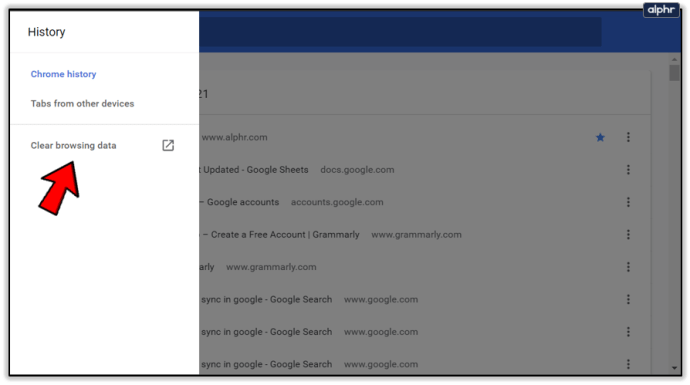
- В следващия прозорец можете да изберете времевия диапазон за нулиране на данните, както и кои елементи да изчистите (История на сърфиране, Бисквитки, Кеширани изображения и файлове).
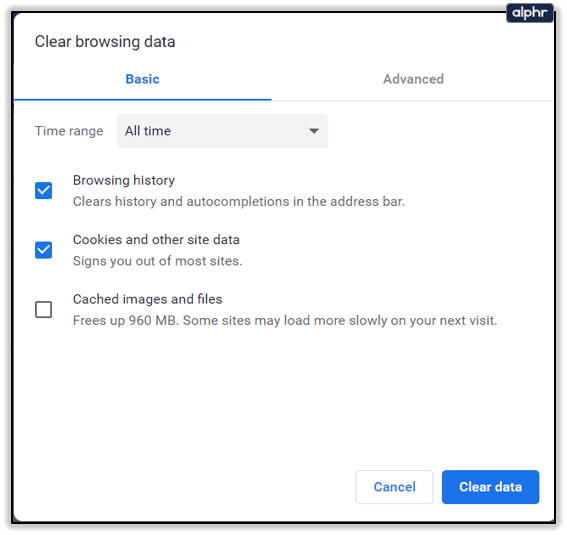
- След като изберете категориите за изчистване, щракнете върху Изчистване на данни. Рестартирайте Chrome след това.
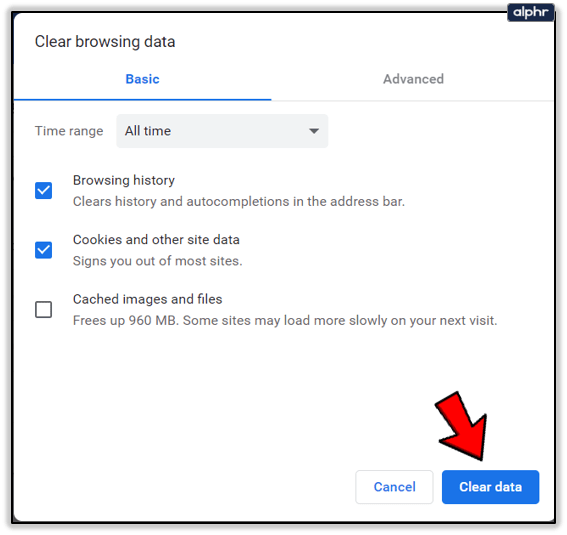
От вас зависи да решите какво искате да изчистите, но ние предлагаме да изчистите всичко за най -добри резултати. В много случаи това ще реши всички неуспехи при автодовършването.
Опции за търсачката на Google
Трябва също така да се уверите, че Google е текущата ви търсачка по подразбиране. Това е доста лесно. Следвай тези стъпки:
- Стартирайте Chrome.
- Кликнете върху Още, последвано от Настройки.

- Превъртете надолу, докато намерите раздела Търсачка. Уверете се, че Google е избран.
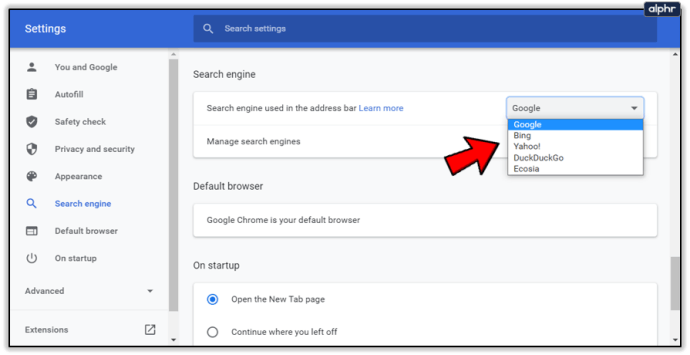
- Можете също така да проверите дали Google Chrome е браузърът ви по подразбиране точно по -долу.
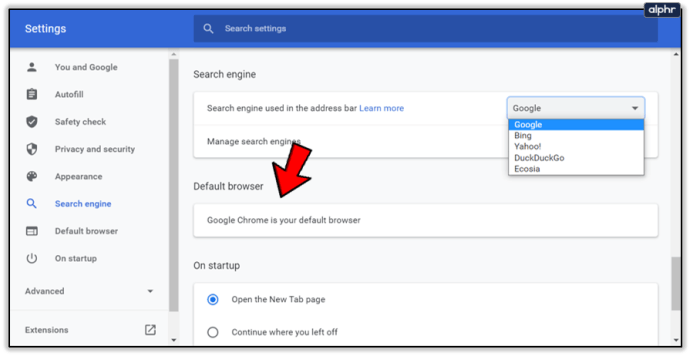
Можете също така да персонализирате вашата търсачка и да се уверите, че функцията за автоматично довършване е активирана. Следвай стъпките:
- Отворете контролния панел на персонализираната търсачка (ще трябва да влезете в профила си в Google).
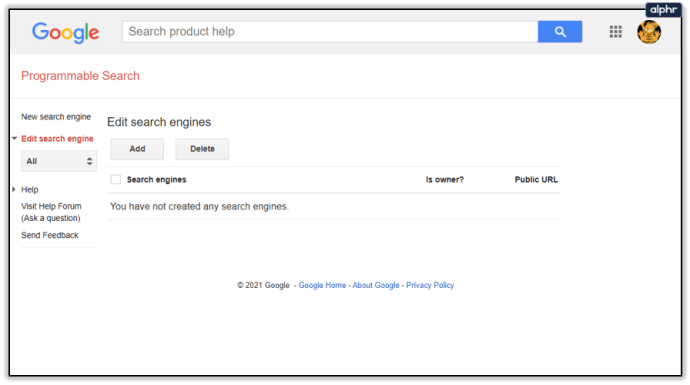
- Кликнете върху Редактиране на търсачката и изберете Google. Можете също да добавите Google като своя нова търсачка, ако все още не сте го направили, просто като добавите адреса му в полето Сайтове за търсене (google.com)
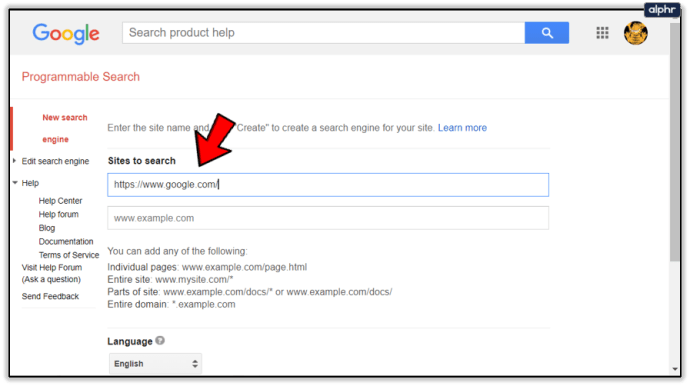
- След това изберете функциите за търсене.
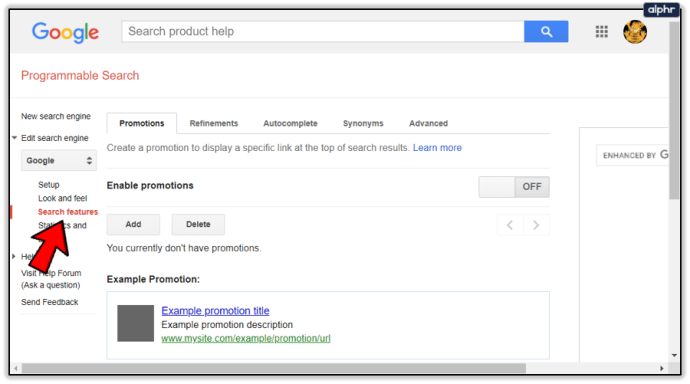
- Щракнете върху раздела Автодовършване.
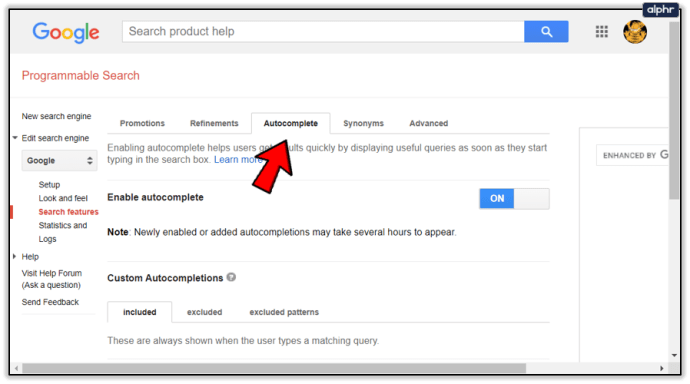
- Уверете се, че Активиране на автодовършването е ВКЛЮЧЕНО. Тази опция може да отнеме няколко часа, дори дни, за да влезе в сила, така че бъдете търпеливи.
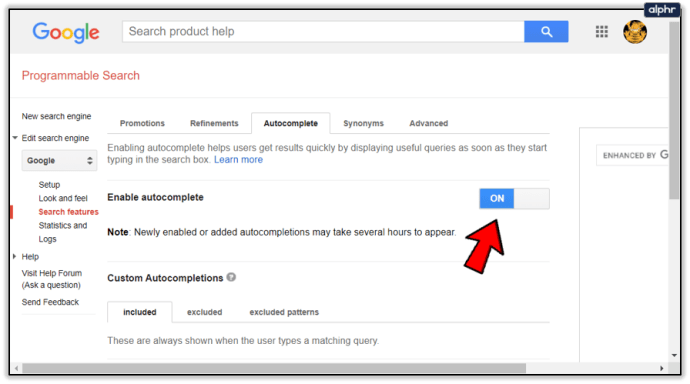
Можете да видите, че има много опции за персонализиране в раздела Автодовършване тук. Можете да се месите с включените, изключени и изключени модели. Каквото и да промените тук, ще се отрази на функцията за автоматично довършване в търсачката ви. Има ограничение за тези ръчни допълнения при 20 000 условия.
Деактивирайте разширенията за Chrome
Ако използвате някакви разширения за Chrome, трябва да знаете, че понякога те могат да попречат на функцията за автоматично довършване на Google за търсене. Можете лесно да поставите тази теория на изпитание. Стартирайте прозорец на Chrome в режим инкогнито (отворете Chrome, щракнете върху Още, след което изберете Нов прозорец в режим инкогнито).
Имате ли все още проблеми с автодовършването? Ако не, знаете, че проблемът се крие в някои от разширенията (тъй като инкогнито режимът е суров, той деактивира всички разширения). За да деактивирате всички разширения, следвайте стъпките:
- Стартирайте Chrome.
- Въведете следното в лентата за търсене: chrome: // extensions/и натиснете Enter.
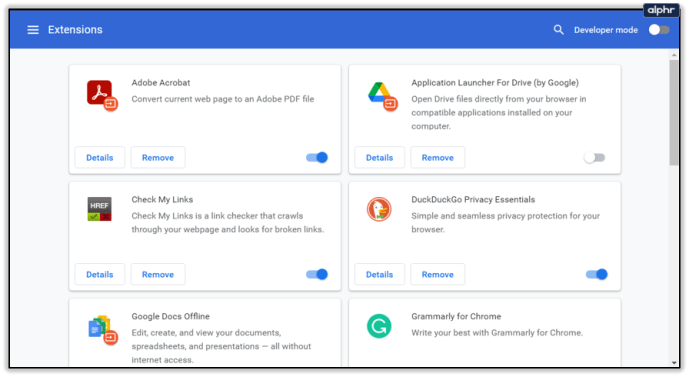
- Преместете плъзгачите до разширенията, за да ги деактивирате. Можете също така да премахнете разширенията едно по едно.
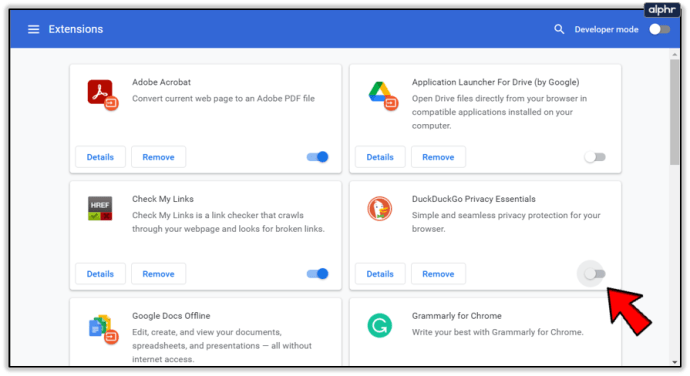
Използвайте процеса на елиминиране, за да определите кое разширение причинява проблемите ви с автодовършването. Деактивирайте или премахнете въпросните разширения.
Hard Reset Chrome
В краен случай можете трудно да нулирате браузъра си. Ето как:
- Отворете Google Chrome.
- Кликнете върху Още, последвано от Настройки.
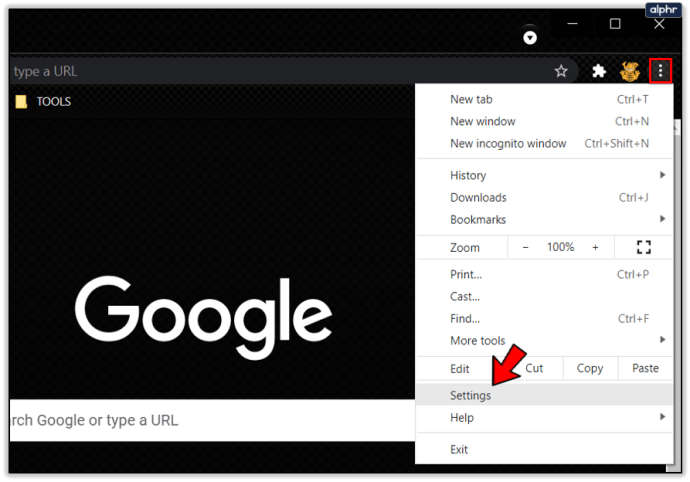
- Превъртете надолу до Разширени и го изберете.
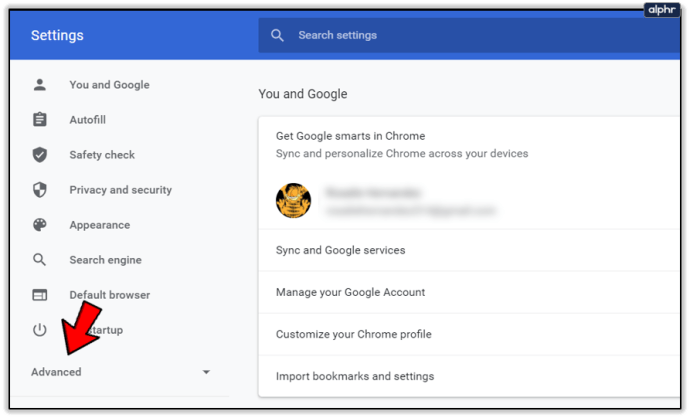
- Превъртете чак до дъното на екрана и намерете раздела Нулиране и почистване. Кликнете върху Възстановяване на настройките до първоначалните им настройки по подразбиране.
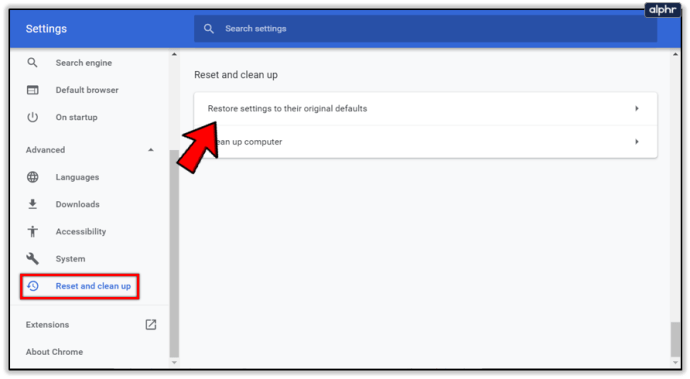
- Потвърдете, като щракнете върху Нулиране на настройките.
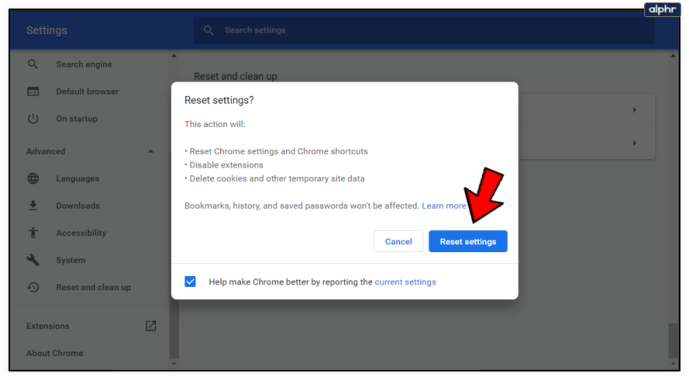
След като рестартирате Chrome, всичко ще бъде възстановено по подразбиране. Извършването на хардуерно нулиране в Chrome коригира много проблеми, включително неработещото автоматично довършване.
Каква е думата
След като предприемете всички стъпки и решения в тази статия, вашето автоматично довършване при търсене с Google трябва да започне да се държи отново. Всички сме разглезени от автодовършването и многото му чудесни приложения. Спестява ценно време, помага ви да намерите най -добрите ключови думи и често изплюва нещо, което е било на върха на езика ви.
Вие също ли сте наркозавършващ? Планирате ли да използвате персонализираните настройки за автоматично довършване, описани по -горе? Кажете ни в коментарите.